Selamat berjumpa kembali dengan Pondok Microsoft Office,,,bagaimana kabar teman-temen. Semoga hari ini semua sehat dan baik, banyak rizqi n barokah.
Kesempatan yang baik ini Pondok Microsoft Office ingin berbagi pengetahuan tentang menghitung persentase suatu data tertentu
Menurut bahasa persentase adalah nilai perbandingan atau rasio yang menyatakan pecahan dari angka genap 100. Adapun menurut istilah matematika, persentase atau perseratus adalah sebuah angka atau perbandingan (rasio) untuk menyatakan pecahan dari seratus. Persentase sering ditunjukkan dengan simbol "%". Persentase amat berguna karena orang dapat membandingkan hal yang tidak sama angkanya. Sebagai contoh Menghitung Persentase dengan Rumus Excel lihat data di bawah ini:
Sebelum menghitung Presentase Hasil Penjualan, terlebih dahulu kita hitung Jumlah Sisa stok supaya rekap dari data diatas lebih jelas.
Untuk menghitung Total Jumlah kita gunakan rumus atau fungsi Sum, yaitu G7=Sum(C7:F7)
Untuk menghitung Sisa Stok kita gunakan rumus operator matematika Minus (-), yaitu H7=C7-G7
Hasilnya sebagai berikut:
Adapun untuk menghitung Prosentase Hasil penjulan ada beberapa metode, antara lain;
Pertama, menghitung secara manual, yaitu dengan menggunakan rumus standar matematika dan menggunakan isi sel yang ada, rumus yang digunakan sebagai berikut:
=Total Jumlah:Jumlah Stok x 100, kemudian enter, atau
=75:250*100, kemudian enter
Menghitung Persentase dengan Rumus Excel sebagaimana metode rumus di atas kurang efesien karena tidak bisa dilakukan fill handle (menarik hasil rumus ke bawah secara otomatis), jika kita ingin melihat hasil pada baris-baris di bawahnya maka harus menulis rumus lagi satu persatu tiap baris hingga akhir.
Kedua, rumus dengan menggunakan alamat cell dan angka seratus.
=total jumlah penjualan di bagi jumlah stock barang di kali 100. Atau
=G7/C7*100 kemudian tekan enter.
Ketiga, rumus dengan menggunakan alamat cell dan di tambah simbol persen (%) pada akhir cell. Penulisan rumus sebagai berikut:
=G7/C7%
Untuk lebih jelasnya lihat hasil perumusan di bawah ini.
Jika angka hasil perumusan muncul lebih dari 2 angka, anda bisa atur menggunakan fasilitas Decrease Decimal sehingga menjadi 2 angka
Jika data yang anda kelola banyak, anda cukup menarik kotak pertama hingga seluruh data maka secara otomatis akan muncul dengan akurat.
Demikian sedikit pengetahuan tentang cara menghitung presentase dengan rumus excel, semoga manfaat dan selamat mencoba.
Dikelola dari berbagai sumber


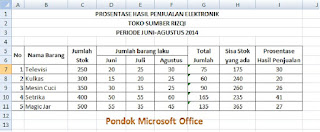
No comments:
Post a Comment